在使用WPS处理文档时,很多人都遇到过一个令人头疼的问题:页眉处莫名其妙多出一条横线,无论怎么按删除键(Delete)或退格键(Backspace)都无法去除。这条“顽固”的横线不仅影响美观,还可能打乱排版。wps官网将从根源出发,为您提供多种解决方案,并深入解析其产生原因,让您不仅能解决问题,更能知其所以然。
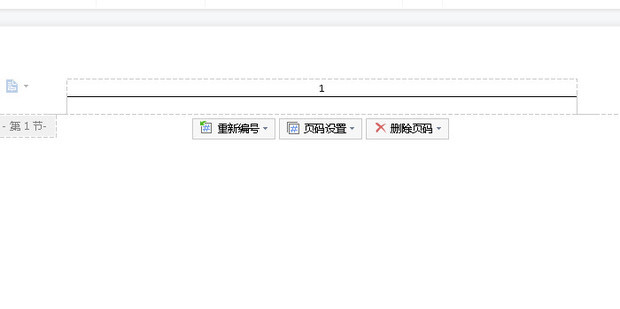
一分钟快速删除:90%的人都能解决的方法
绝大多数情况下,WPS页眉中的横线并不是一条画出来的“线”,而是页眉段落的“下框线”。因此,我们只需要取消这个框线设置即可。这是最快、最直接的方法。
- 进入页眉编辑状态:双击文档顶部的页眉区域,即可进入页眉和页脚的编辑模式。此时,您会看到页眉内容和那条横线。
- 选中页眉内容:使用鼠标拖动,选中页眉中的所有内容(即使页眉是空的,也要点击一下页眉区域,确保光标在里面)。
- 打开“边框和底纹”对话框:
- 在顶部的菜单栏中找到 “开始” 选项卡。
- 在“段落”功能区,找到一个看起来像“田”字格或窗户的图标,这就是 “边框” 按钮。
- 点击“边框”按钮旁边的小三角形,在下拉菜单中选择最下方的 “边框和底纹”。
- 取消边框:在弹出的“边框和底纹”窗口中,确保您在“边框”选项卡下。在左侧的“设置”区域,选择 “无”。右侧的预览框中,您会看到那条下划线消失了。
- 确认并退出:点击“确定”按钮。现在回到文档,您会发现页眉横线已经彻底消失了。最后,双击页面正文区域,退出页眉编辑模式。
专业提示:在第3步中,您也可以直接在下拉菜单里选择 “无框线”,效果是一样的,操作更快捷。
深入排查:当快速方法失效时怎么办?
如果上述方法没有成功,别担心,可能是由更深层次的格式设置引起的。我们可以尝试以下两种进阶方法。
方法二:清除格式法
此方法非常“暴力”,它会清除掉页眉段落上所有附加的格式,包括字体、大小、颜色以及那条顽固的横线。适用于不想深究原因,只想快速解决问题的场景。
- 双击进入页眉编辑状态。
- 选中页眉中的所有文字或段落标记(即使是空的)。
- 在 “开始” 选项卡中,找到一个带有橡皮擦的“A”图标,即 “清除所有格式” 按钮,点击它。
- 横线通常会立即消失。之后,您可能需要重新设置页眉的字体、字号和对齐方式。
方法三:修改样式法
有时候,横线是“页眉”这个“样式”自带的格式。如果您希望一劳永逸,让这篇文档(甚至以后基于这个模板创建的文档)的页眉都不再出现横线,修改样式是最佳选择。
- 在 “开始” 选项卡中,找到“样式”功能区,点击右下角的小箭头,打开“样式和格式”侧边栏。
- 将光标定位在页眉区域。在“样式和格式”列表中,您会看到“页眉”样式被高亮选中。
- 将鼠标悬停在“页眉”样式上,右侧会出现一个下拉箭头,点击它,选择 “修改”。
- 在弹出的“修改样式”对话框左下角,找到 “格式” 按钮,点击它,在菜单中选择 “边框”。
- 这会再次打开我们熟悉的“边框和底纹”窗口。在“设置”中选择 “无”,然后点击“确定”。
- 返回“修改样式”对话框,您可以根据需要勾选“同时保存到模板”,然后点击“确定”。这样,问题就从根源上被解决了。
知其所以然:这条横线到底是什么?
理解问题产生的原因是避免重复犯错的关键。WPS(以及Microsoft Word)中的页眉横线,其本质是:系统为“页眉”样式默认设置的段落下框线。
它不是图片,不是形状,也不是通过输入“—”后自动生成的水平线(那是另一种情况)。它是一种段落格式,就像文本加粗、居中对齐一样。这就是为什么您无法用Delete键删除它,因为您删除的只是文字,而不是文字所在段落的“格式属性”。
当您创建一个新文档或应用某些模板时,WPS会自动应用这个带有下框线的“页眉”样式,导致横线的出现。
常见问题与解答 (FAQ)
问:为什么我按删除键没用?
答:因为横线是段落的“边框”格式,而不是一个字符或对象。删除键只能删除字符和对象,无法删除格式。您需要通过“边框和底纹”功能来修改格式。
问:页脚的横线怎么删除?
答:方法完全相同。只需双击进入页脚编辑状态,然后重复上述任一方法即可。
问:这条横线和下划线有什么区别?
答:下划线(Ctrl+U)是文字级别的格式,它紧贴着文字下方,并且只在有文字的地方出现。而页眉横线是段落级别的边框,它会横跨整个页面宽度(或由缩进决定),无论该段落有无文字,它都存在。
总结:核心要点回顾
面对WPS页眉的顽固横线,我们无需再感到困惑。请记住以下核心要点:
- 核心原因:横线是页眉段落的下框线,是一种格式,而非实体。
- 首选方案:进入页眉编辑,通过 “开始” -> “边框” -> “无框线” 或 “边框和底纹” 来取消它。
- 终极方案:通过修改 “页眉”样式 的边框设置,可以一劳永逸地解决问题。
掌握了这些方法,您不仅能轻松删除当前的页眉横线,更能自信地应对未来WPS排版中的各种格式挑战。



